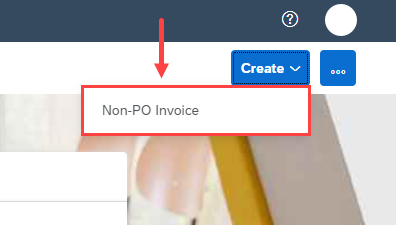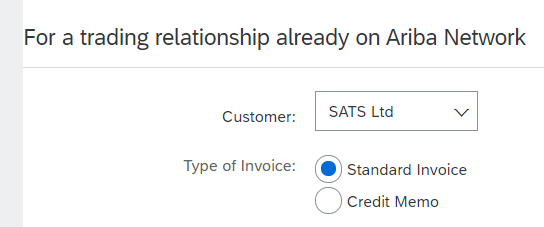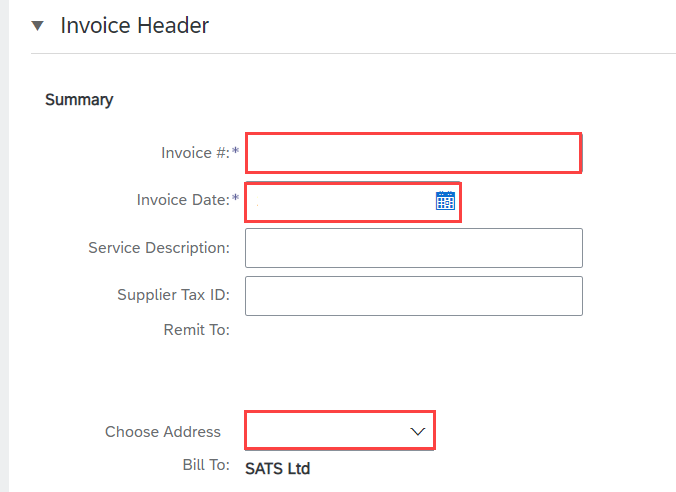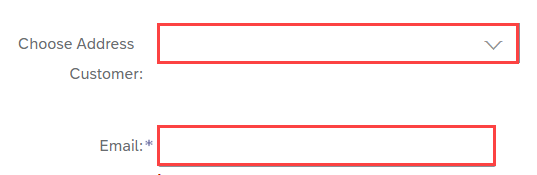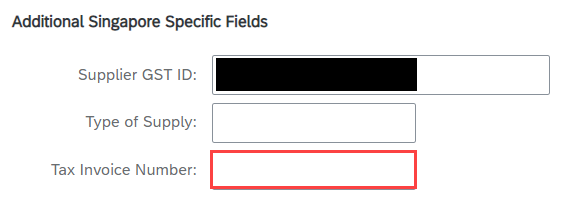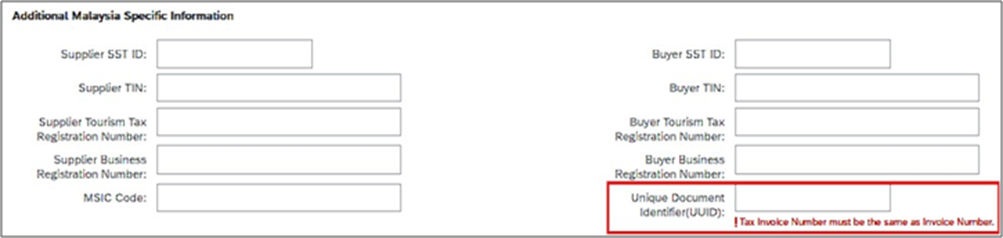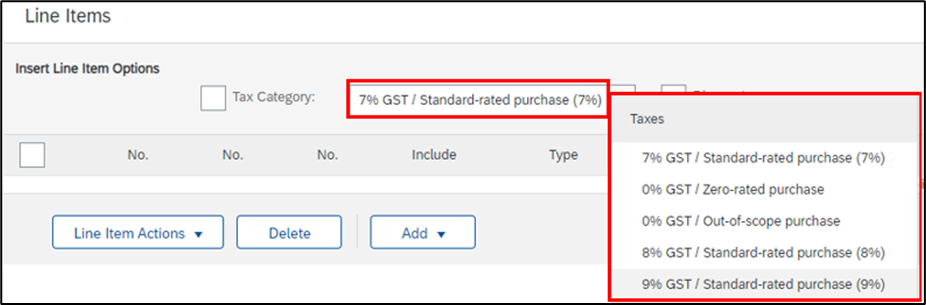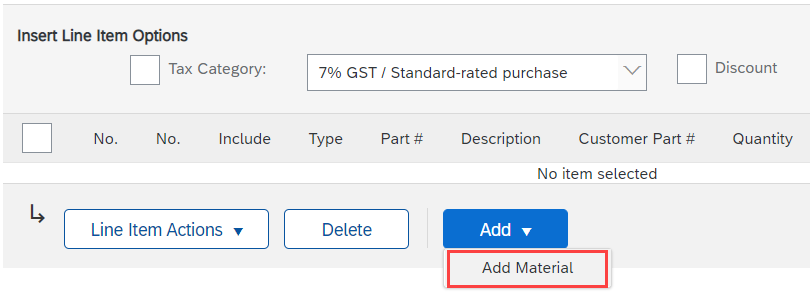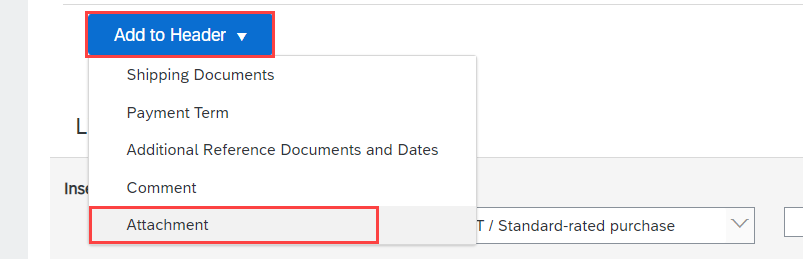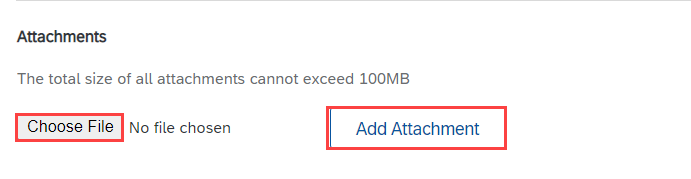Per comodità dell'utente, questa voce di contenuto è stata tradotta automaticamente. SAP Ariba non fornisce alcuna garanzia in merito alla correttezza o alla completezza della traduzione automatica. È possibile visualizzare il contenuto originale passando all'inglese nel selettore della lingua.
Come si invia la fattura a SATS (senza ordine d'acquisto)?
- Accedi al tuo account in https://supplier.ariba.com
- Nella parte superiore della schermata, selezionare Crea > Fattura senza ordine d'acquisto.
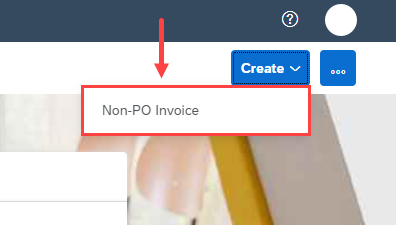
- Selezionare SATS Ltd come cliente e Tipo di fattura Fattura standard e fare clic su Avanti.
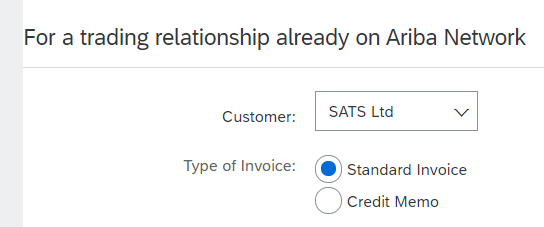
- Nella sezione Riepilogo, immettere il n. fattura (lunghezza massima: 16, includere solo lettere maiuscole, numeri)
Seleziona data fattura (la data fattura non può essere retrodatata per più di 12 giorni)
Selezionare Indirizzo dell'indirizzo di fatturazione.
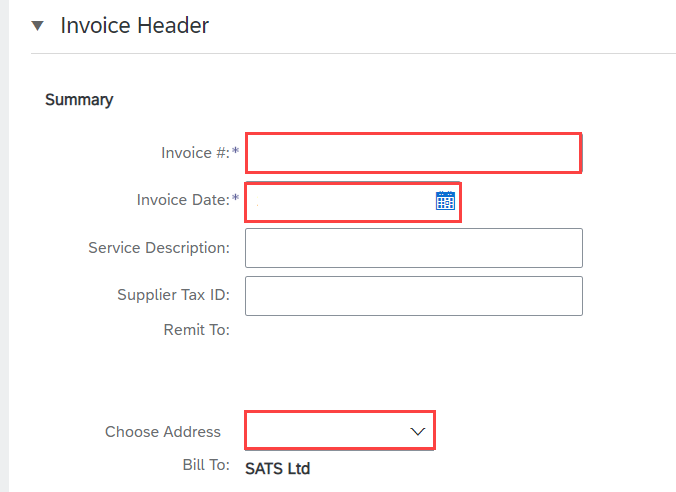
- (Facoltativo) Il campo N. riferimento è disponibile per il numero di ordine d'acquisto o di contratto WIAM

- Nella sezione Campi supplementari, selezionare Indirizzo cliente dall'elenco di riepilogo a discesa. Inserire un indirizzo e-mail valido del proprio interlocutore da SATS (e-mail del verificatore BU)
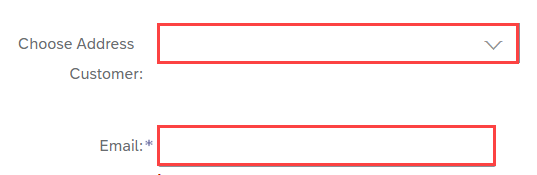
- Nella sezione Campi aggiuntivi specifici di Singapore, se si è fornitori a Singapore. Inserire il numero di fattura fiscale (deve coincidere con il numero di fattura del passo 4)
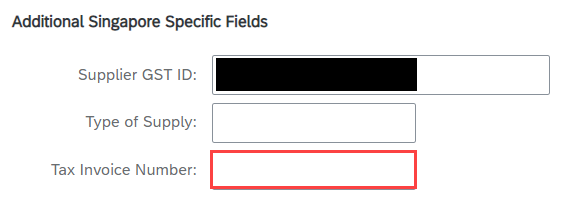
- Per il fornitore Malesia, inserire l'identificatore univoco del documento (UUID deve coincidere con il numero di fattura del passo 4).
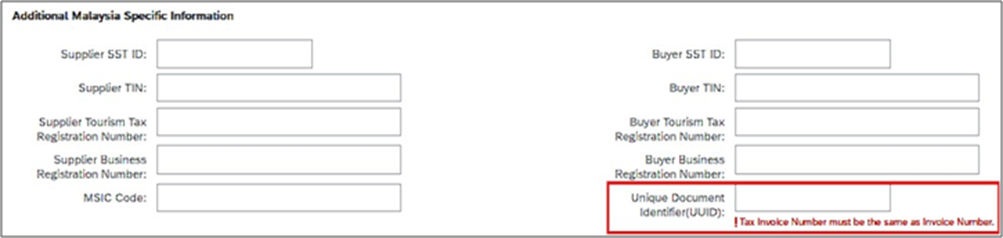
- Nella sezione Voci d'ordine, il fornitore deve essere tenuto a selezionare la tassa dall'elenco a discesa
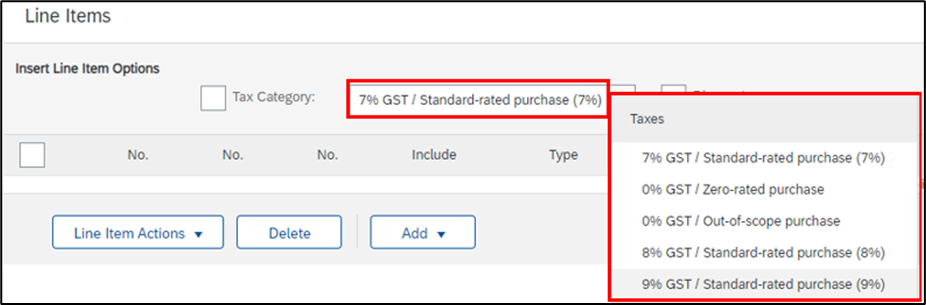
- Fare clic su Aggiungi > Aggiungi materiale, immettere il numero della voce d'ordine (n.), la descrizione, la quantità, l'unità di misura (unità), il prezzo unitario.
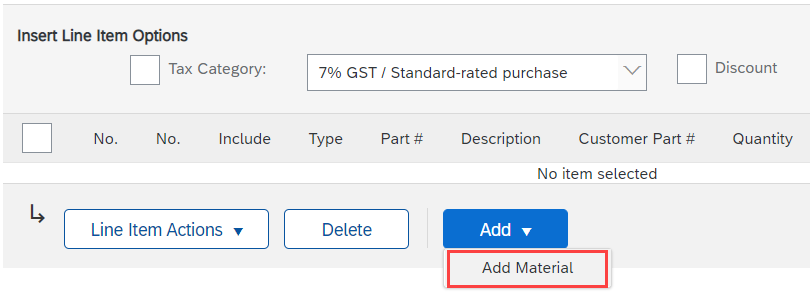

- Selezionare Categoria fiscale e fare clic su Aggiungi a voci incluse

- Se si seleziona 8% o 9% GST, è necessario inserire il numero di fattura fiscale come campo obbligatorio.

- Se si seleziona 0% GST, il tipo di GST sarà obbligatorio

- Allegare la copia digitalizzata del documento di fatturazione fisico.
Fare clic su Aggiungi a intestazione > Allegato
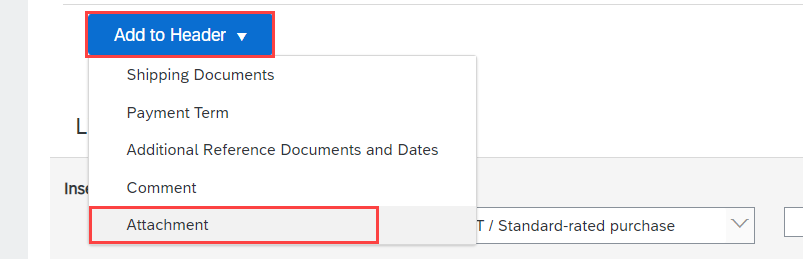
Nella sezione Allegato, selezionare il file della fattura e fare clic su Aggiungi allegato
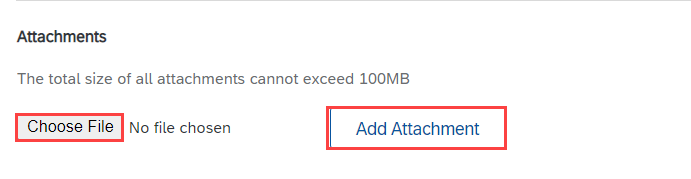
- Fare clic su Aggiorna nella parte superiore o inferiore della pagina per aggiornare eventuali campi calcolati in caso di aggiunta o modifica di campi di importo o tariffa.

- Immettere o modificare le informazioni sulle voci d'ordine per la fattura, se necessario.
- Una volta completate queste fasi, fare clic su Avanti per rivedere la fattura prima dell'invio. Al termine, fare clic su Invia.
Se si è fornitori a Singapore, assicurarsi di completare la configurazione del profilo GST nel proprio account SAP Business Network (passaggio Obbligatorio).